|
Die in diesem Artikel beschriebenen Funktionen sind nur in Microsoft 365 Business verfügbar. Personalisierungsfunktionen stehen derzeit in Microsoft 365 Family- oder Microsoft 365 Single-Abonnements nicht zur Verfügung. |
Wenn Sie in Ihrer Organisation Microsoft 365 verwenden, gibt es mehrere Möglichkeiten, das Microsoft 365-App-Startfeld in Microsoft 365 zu personalisieren, indem Sie es benutzerfreundlicher gestalten und an Ihren persönlichen Stil anpassen.
Ändern des Microsoft 365-Designs
Mit dem Microsoft 365-Design wird das Farbschema und der Hintergrund für die Microsoft 365-Navigationsleiste am oberen Rand des Bildschirms festgelegt. Außerdem wird die Farbe einiger Kacheln im App-Startfeld entsprechend geändert.
-
Klicken Sie auf der Microsoft 365-Navigationsleiste im oberen Bereich des Bildschirms auf das Symbol Einstellungen

-
Klicken Sie auf ein Design im Katalog, um sich eine Vorschau dieses Designs auf dem Bildschirm anzusehen. Scrollen Sie nach unten, und klicken Sie auf Speichern, um es als Design festzulegen.
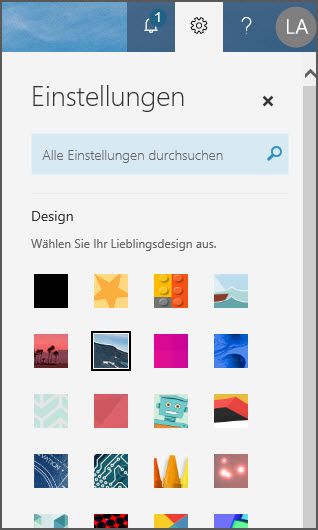
Ändern der Microsoft 365-Benachrichtigungen
Standardmäßig benachtrichtigt Microsoft 365 Sie mit einem Popup oder einem akustischen Signal, wenn neue Nachrichten eintreffen und wenn es Zeit für eine Erinnerung ist. Sie können diese Einstellungen jederzeit ändern.
-
Klicken Sie auf der Microsoft 365-Navigationsleiste im oberen Bereich des Bildschirms auf das Symbol Einstellungen

-
Klicken Sie unter Benachrichtigungen auf den Pfeil zum Öffnen der Liste, aktivieren oder deaktivieren Sie die gewünschten Benachrichtigungen, und klicken Sie dann auf Speichern.
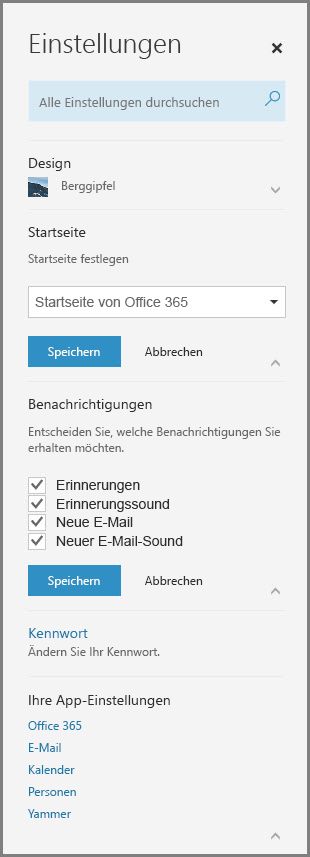
Ändern Ihres Microsoft 365-Kennworts oder Ihrer App-Einstellungen
Wenn Ihre Organisation es zulässt, können Sie Ihr Microsoft 365-Kennwort hier ändern. Klicken Sie lediglich auf Kennwort ändern, und folgen Sie den Eingabeaufforderungen.
Hinweis: Sie können über die Seite "Mein Konto", Registerkarte "Einstellungen", auch das Design und die Benachrichtigungen ändern. Klicken Sie auf das Bild in der Microsoft 365-Navigationsleiste am oberen Rand des Bildschirms, und wählen Sie Mein Konto aus.











